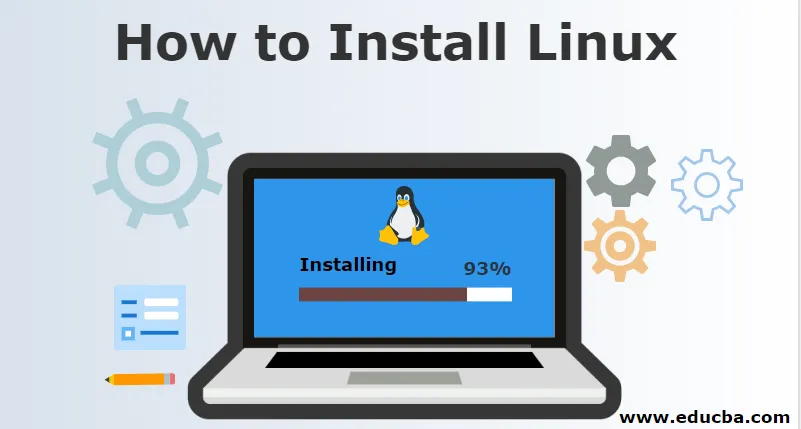
Kako instalirati Linux?
Linux je otvoreni izvorni i besplatni operativni sustav za instaliranje koji omogućava svima koji imaju znanje o programiranju da mijenjaju i kreiraju svoj operativni sustav u skladu sa svojim zahtjevima. Tijekom mnogih godina, postao je korisniji i podržava mnoštvo značajki poput
- Pouzdan kada se koristi sa poslužiteljima
- Nema potrebe za antivirusima
- Linuxov poslužitelj može se non-stop pokrenuti uz boot dugi niz godina.
Ima mnogo distribucija kao što su Ubuntu, Fedora, Redhat, Debian, ali sve radi preko samog Linux poslužitelja. Instalacija svake distribucije je slična, stoga ovdje objašnjavamo Ubuntu.
Pa krenimo s korištenjem ovog prekrasnog operativnog sustava bilo kojom od sljedećih metoda.
A. Instalirajte Linux koristeći CD-ROM ili USB Stick
Preuzmite .iso ili ISO datoteke na računalo s interneta i pohranite ih na CD-ROM ili USB stick nakon što ga učinite sustavom za pokretanje pomoću Pen Drive Linuxa i UNetBootina
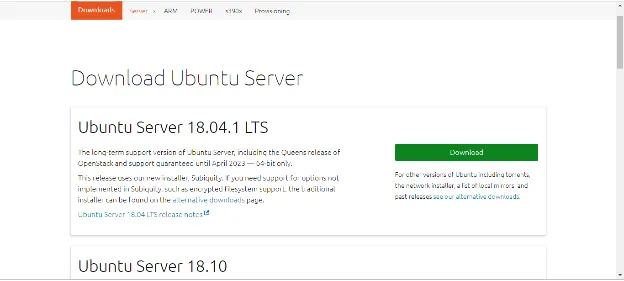
1. Dižite se na USB stick:
Morate ponovo pokrenuti računalo nakon što u računalo priključite CD -ROM ili olovku. Pritisnite tipku enter u trenutku pokretanja sustava, ovdje odaberite mogućnost CD-ROM-a ili olovke za pokretanje daljnjeg postupka dizanja. Pokušajte s ručnom postavkom pokretanja držeći tipku F12 da biste pokrenuli postupak dizanja. To će vam omogućiti da odaberete neku od različitih opcija pokretanja prije pokretanja sustava. Sve mogućnosti bilo da je USB ili CD ROM ili broj operativnih sustava dobit ćete popis s kojeg trebate odabrati.
Bilješka:-
Vidjet ćete novi ekran kada se vaše računalo digne pod nazivom "GNU GRUB", uređaj za pokretanje sustava koji obrađuje instalacije za Linux. Ovaj će se ekran pojaviti samo u slučaju više operativnog sustava.

- Postavite izgled tipkovnice.
- Sada će se pitati Koje biste programe željeli instalirati da biste započeli s Linuxom? Dvije mogućnosti su 'Normalna instalacija' i 'Minimalna instalacija'.

2. Odabir derivata:
Odaberite pogon za instalaciju OS-a koji treba dovršiti. Odaberite "Erase Disk i instalirajte Ubuntu" u slučaju da želite zamijeniti postojeći OS u suprotnom odaberite opciju "Something else" i kliknite INSTALL NOW.
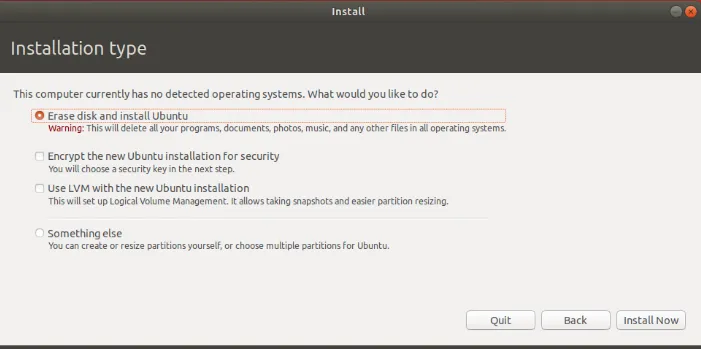
3. Pokrenite instalaciju:
- Mala ploča će tražiti potvrdu. Kliknite Nastavi u slučaju da ne želite promijeniti bilo koje pružene podatke. Odaberite lokaciju na karti i instalirajte Linux.
- Navedite detalje o prijavi.
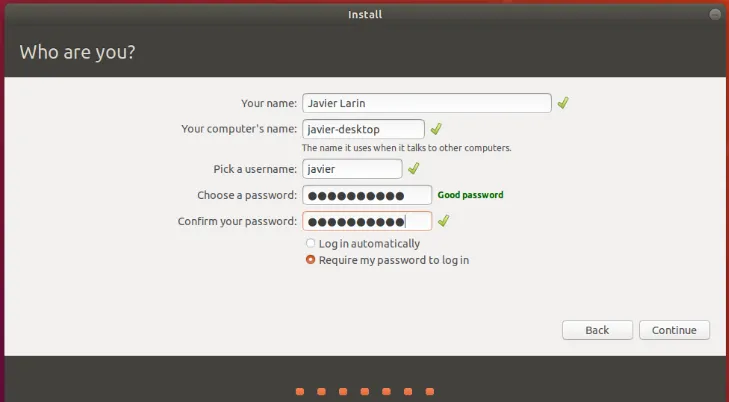
4. Dovršite postupak instalacije:
Nakon što je instalacija dovršena, vidjet ćete upit za ponovno pokretanje računala.

Također možete preuzeti upravljačke programe po izboru putem izbornika System Settings. Samo slijedite ove korake:
Dodatni upravljački programi> odaberite grafički upravljački program s popisa.
Na popisu će biti dostupni mnogi korisni upravljački programi, poput Wi-Fi upravljačkih programa.
Mnogo je drugih opcija također dostupnih za korištenje i instaliranje Linuxa
B. Instalirajte Linux pomoću VMWARE virtualnog okvira
Na taj način ništa neće utjecati na vaš operativni sustav Windows.
Koji su uvjeti?
- Dobra internetska veza
- Najmanje 4 GB RAM-a
- Najmanje 12 GB slobodnog prostora
koraci:
1. Preuzmite VIRTUALNI OKVIR s originalne stranice ORACLE VIRTUAL BOX. Možete pogledati donji link
https://www.virtualbox.org/
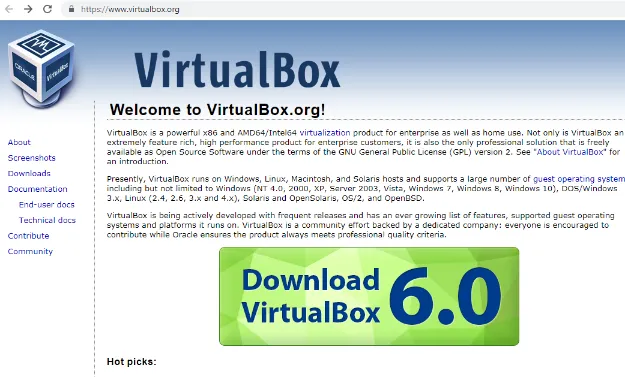
2. Instalirajte Linux pomoću virtualnog okvira
Koristite .iso datoteku ili ISO datoteku koja se može preuzeti s interneta i pokrenite virtualni okvir.

Ovdje trebamo dodijeliti RAM-u virtualnom OS-u. Po minimalnom zahtjevu trebao bi biti 2 GB.

- Odaberite opciju pod Stvaranje virtualnog diska.
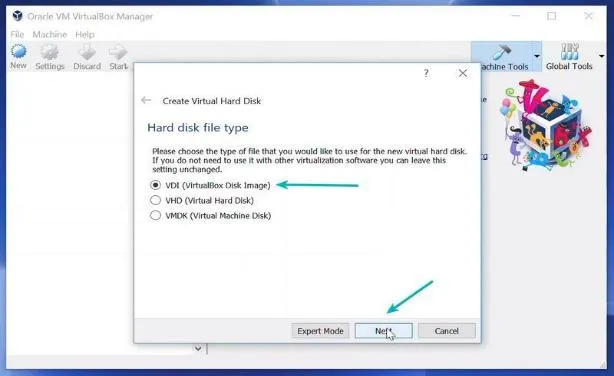
- Odaberite vrstu pohrane na fizičkom tvrdom disku. I odaberite veličinu diska (najmanje 12 GB prema zahtjevu)
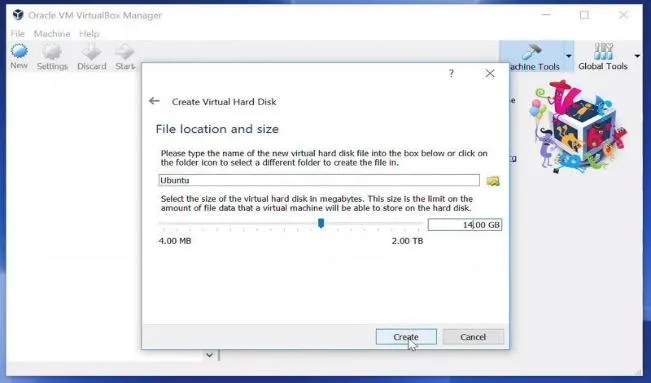
- Kliknite na mogućnost stvaranja, a zatim kliknite na gumb START da biste pokrenuli virtualni okvir i pregledali mjesto .iso datoteke OS-a.
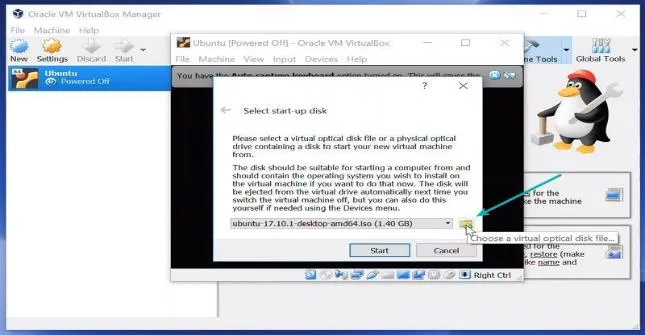
- Sada će se pokrenuti Linux OS, kliknite na opciju instaliranja.

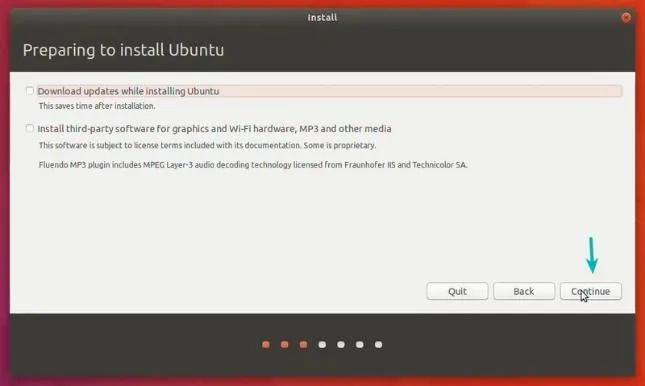
- Odaberite pogon za dovršavanje instalacije OS-a. Odaberite "Erase Disk i instalirajte Ubuntu" u slučaju da želite zamijeniti postojeći OS u suprotnom odaberite opciju "Something else" i kliknite INSTALL NOW.
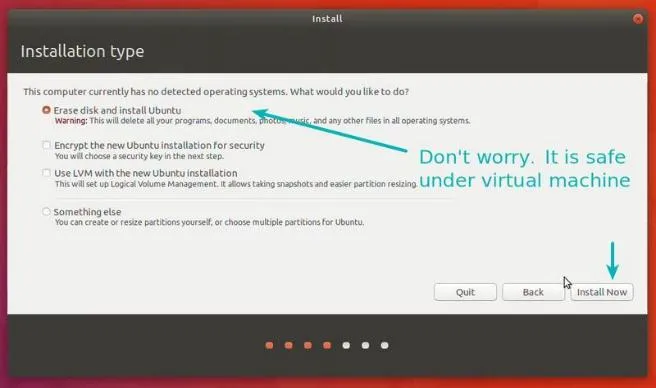
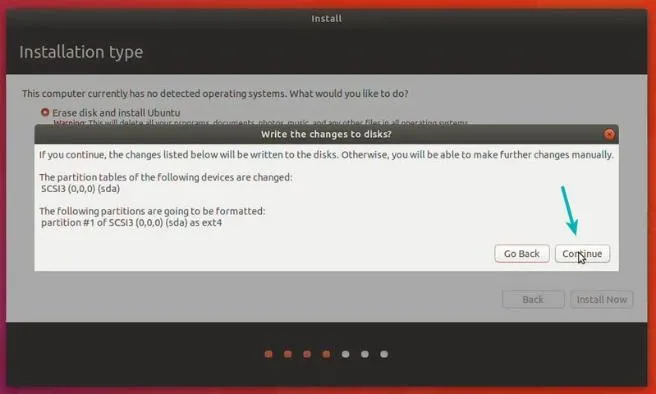

- Kliknite na Nastavi.
- Odaberite korisničko ime i zaporku.
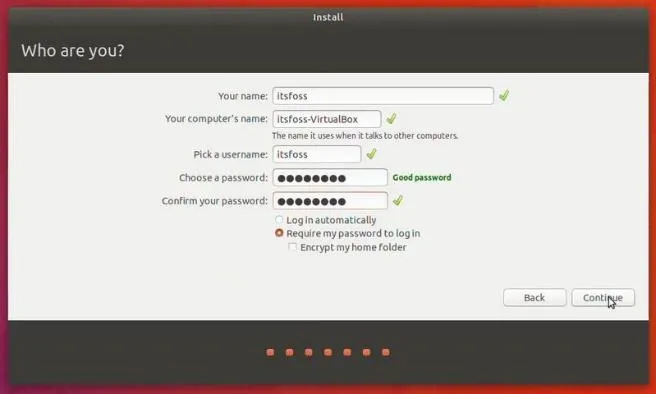
Skoro ste gotovi. Za dovršenje instalacije trebalo bi 10-15 minuta. Nakon što instalacija završi, ponovno pokrenite sustav.
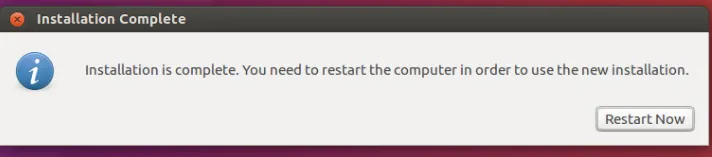
NAPOMENA : U slučaju bilo kojeg problema zatvorite i ponovno pokrenite virtualni okvir.
Linux operativni sustavi sada nude milijune programa / aplikacija koje možete odabrati, većinu njih je besplatno instalirati! Linux je također OS za poslužiteljska okruženja zbog njegove stabilnosti i pouzdanosti (Mega-tvrtke poput Amazon, Facebook i Google koriste Linux za svoje poslužitelje). Dokazuje se kao dobar izbor za sve.
Preporučeni članci
Ovo je vodič za instaliranje Linuxa. Ovdje smo razgovarali o uputama i različitim koracima za instaliranje Linuxa. Možete pogledati i sljedeći članak da biste saznali više -
- Kako se koriste Kali Linux naredbe
- Cheat Sheet Linux
- Adobe Illustrator za Linux
- Razlike Linuxa u odnosu na Android
- Razlika između Wi-Fi-a i Etherneta
- iPhone vs Android | Glavne razlike